W kwietniu wielu niejawnych testerów systemu Windows 10 narzekało na irytujący komunikat o błędzie czystej instalacji, który pojawił się podczas korzystania z plików ISO. Wykonanie czystej instalacji z pliku ISO nie powiodło się i pojawił się następujący komunikat o błędzie: „Instalator systemu Windows nie może skonfigurować systemu Windows do działania na sprzęcie tego komputera.”
Windows 10 17643 jako pierwszy wprowadził między innymi ten błąd na dużą skalę. Niestety, ten kod błędu nadal jest plagą wtajemniczonych i wielu zgłosiło, że dotyczy on również nowszych kompilacji Redstone 5.
Cóż, myślę, że możesz dodać kompilację 17661 do tytułu, przynajmniej dla mnie nie jest to czysta instalacja na moim komputerze stacjonarnym HP OMEN.
Znawcy narzekają na ten problem już od dłuższego czasu, ale Microsoft nie opublikował jeszcze żadnych komentarzy. Szczerze mówiąc nikt nie wie, dlaczego ten błąd występuje. Wtajemniczeni przedstawili kilka hipotez - sugerujących, że ten problem dotyczy tylko niektórych kart GPU - ale nikt nie był w stanie wskazać dokładnej głównej przyczyny problemu.
Czy jest więc sposób na naprawienie tego irytującego kodu błędu? Cóż, odpowiedź nie jest taka prosta. Rzeczywiście istnieje kilka obejść, których możesz użyć, ale nie ma gwarancji, że będą działać dla wszystkich niejawnych testerów. W każdym razie wymienimy je poniżej.
Jak naprawić błędy czystej instalacji pliku ISO systemu Windows 10
1. Uruchom narzędzie do rozwiązywania problemów z aktualizacją
Co zaskakujące, kilku Insiderom udało się naprawić ten błąd, uruchamiając wbudowane narzędzie do rozwiązywania problemów. Więc przejdź do Ustawienia> Aktualizacja i zabezpieczenia> Rozwiązywanie problemów> wybierz Windows Update i uruchom narzędzie do rozwiązywania problemów.
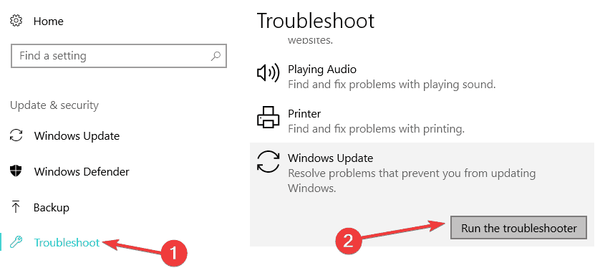
Poczekaj, aż proces rozwiązywania problemów dobiegnie końca, a następnie spróbuj ponownie wyczyścić instalację systemu Windows. Jeśli pojawi się ten sam błąd, uruchom ponownie komputer i spróbuj ponownie. Może tym razem się uda.
2. Użyj EasyBCD, aby uruchomić komputer
Pewien zaradny Insider znalazł inne rozwiązanie tego problemu, ale wymaga to użycia EasyBCD. Zasadniczo musisz pobrać i zainstalować EasyBCD, aby dodać partycję do menu startowego. Wyjmij dysk SSD z problematycznego komputera i włóż drugi komputer. Uruchom komputer, korzystając z partycji kompilacji, aby zainstalować najnowsze aktualizacje.
To prawie wszystko, co wiemy o irytującym „Instalator systemu Windows nie może skonfigurować systemu Windows do działania na sprzęcie tego komputera ”.
Jeśli jesteś niejawnym testerem i napotkałeś ten problem, opowiedz nam więcej o swoich doświadczeniach w komentarzach poniżej.
POWIĄZANE HISTORIE DO SPRAWDZENIA:
- Poprawka: błąd „Brak sterownika nośnika” podczas czystej instalacji systemu Windows 10
- Jak używać narzędzia odświeżania systemu Windows do czyszczenia instalacji systemu Windows 10
- Jak wyczyścić Zainstaluj system Windows 10 na dysku SSD
- Windows 10 build
 Friendoffriends
Friendoffriends
![Czysta instalacja systemu Windows 10 z pliku ISO kończy się niepowodzeniem w kompilacjach Insider [FIX]](https://friend-of-friends.com/storage/img/images_1/windows-10-clean-install-from-iso-file-fails-on-insider-builds-[fix].jpg)


